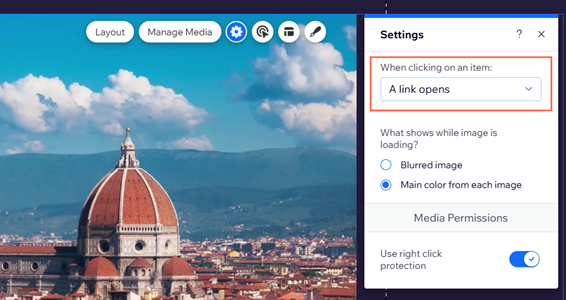Wix Portfolio: Medien zu Projekten hinzufügen
6 min
In diesem Artikel
- Medien zu deinen Projekten hinzufügen
- Medien aus Portfolio-Integrationen synchronisieren
- Häufig gestellte Fragen (FAQs)
Erstelle ein vielfältiges, ansprechendes Portfolio, das deine Fähigkeiten und Kreativität hervorhebt. Füge Medien zu deinen Portfolio-Projekten hinzu, indem du sie aus der Medienverwaltung importierst, von deinem Computer und deinen Apps hochlädst, URLs einbettest oder Medien aus App-Integrationen synchronisierst.
Ein gut zusammengestelltes Portfolio mit vielfältigen Medientypen hinterlässt einen bleibenden Eindruck und hebt dich von anderen ab. Wenn du zum Beispiel Grafikdesigner bist, kannst du hochwertige Bilder deiner Designs hochladen, Video-Tutorials einbetten oder deine neuesten Arbeiten von Instagram synchronisieren, sodass deine Besucher vieles zu entdecken haben.
Um Medien hinzuzufügen, musst du dein Portfolio hinzugefügt und eingerichtet haben.
Medien zu deinen Projekten hinzufügen
Lade deine Medien von einer Vielzahl von Quellen in deine Projekte hoch, zum Beispiel von deinem Computer, anderen Websites von Wix, Social Media oder indem du URLs hinzufügst oder einbettest.
Hinweis:
Wenn du dein Projekt mit einer App-Integration (Instagram, DeviantArt, Dribbble) verknüpft hast, siehst du keine Option zum Hinzufügen von Medien aus der Medienverwaltung. Nimm Änderungen stattdessen in der entsprechenden App vor, um sie mit deinem Portfolio zu synchronisieren. Erfahre hier mehr über das Synchronisieren von Medien aus Portfolio-Integrationen.
Um Medien zu deinen Projekten hinzuzufügen:
- Öffne Wix Portfolio in deiner Website-Verwaltung.
- Fahre mit der Maus über das entsprechende Projekt und klicke auf Bearbeiten.
- Klicke neben Projektmedien auf Medien verwalten.
- Klicke auf + Medien hinzufügen.
- Wähle aus, wo du die Medien hinzufügen möchtest:
Von deinem Computer
Deine anderen Websites von Wix
Social Media
Eine URL
Video-Einbettung
6. Klicke auf das entsprechende Element und passe Folgendes an:
- Als Titelbild festlegen: Klicke, um dieses Bild zum Titelbild des Projekts zu machen.
- Fokuspunkt: Klicke auf das Symbol für Fokuspunkt
 , um den Mittelpunkt der Medien auszuwählen.
, um den Mittelpunkt der Medien auszuwählen. - Titel: Aktualisiere den Namen der Medien.
- Beschreibung: Gib weitere Informationen über die Medien ein. So kannst du die SEO und Barrierefreiheit deiner Website verbessern.
- Alt-Text: (Nur für Bilder) Gib eine kurze Beschreibung deines Bildes ein. So kannst du die SEO und Barrierefreiheit deiner Website verbessern.
- Link: Füge einen Link ein, um die Medien in der Detailansicht mit einer anderen URL zu verknüpfen.
7. Klicke OK.
8. Klicke auf Speichern & schließen.
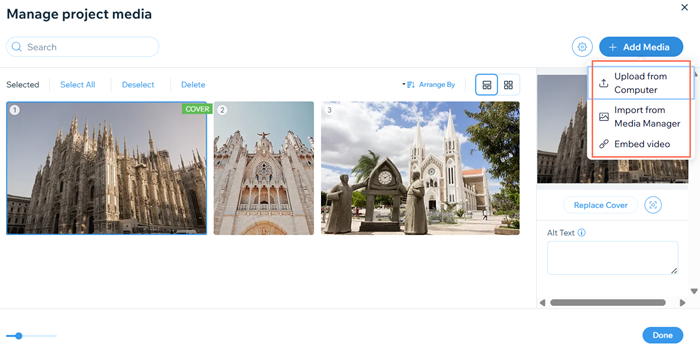
Medien aus Portfolio-Integrationen synchronisieren
Verknüpfe dein Portfolio mit Integrationen wie Instagram, Dribbble und DeviantArt. Sobald sie verknüpft sind, kannst du Medien aus diesen Apps mit deinem Portfolio synchronisieren, Projektdetails aktualisieren und Projekte entfernen, die du nicht mehr anzeigen möchtest.
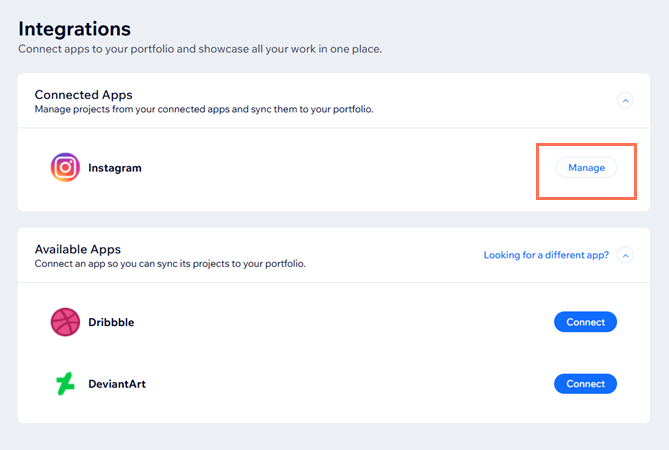
Häufig gestellte Fragen (FAQs)
Klicke unten auf eine Frage, um mehr über das Hinzufügen von Medien zu deinen Portfolio-Projekten zu erfahren.
Ich habe hochauflösende Bilder in mein Portfolio hochgeladen. Warum werden zuerst Versionen meiner Bilder mit niedriger Auflösung angezeigt?
Kann ich Medien aus meiner Medienverwaltung zu Projekten hinzufügen, die aus Portfolio-Integrationen wie Instagram erstellt wurden?
Wie kann ich erkennen, ob mein Projekt über eine Integration oder über eine Website-Verwaltung erstellt wurde?
Kann ich ein Video als Titelbild für mein Projekt festlegen?
Kann ich meine Videos auf automatische Wiedergabe einstellen?
Kann ich meine Galerieelemente so einstellen, dass beim Anklicken ein Link geöffnet wird?


 .
.
 .
. .
. .
.